На сьогоднішній день можна з упевненістю сказати, що Google - це найвідоміший і часто використовуваний пошуковик. Якщо вам потрібно "вивудити" потрібну інформацію з інтернету і зробити це швидко, то Google вам на допомогу.
Майже всі люди в світі в основному використовують пошук Google через графічний інтерфейс веб-браузера.
Навіть якщо ви системний адміністратор і кожен день вирішуєте завдання пов'язані з вашою операційною системою через термінал, то в підсумку все одно зіткнетеся з тудностямі, якщо спробуєте "погуглити" прямо з командного рядка. Саме тут нам і стане в нагоді Googler.
Googler - це потужний, багатофункціональний інструмент командного рядка для доступу до Google (Web Новини) і Google Site Search в терміналі Linux. До речі Googler написаний на Python.
Ця утиліта спочатку виведе вам власника сайту, посилання і загальну інформацію про сторінку. В принципі функціонал нічим не поступається звичайному браузеру, але тільки керованість і навігація набагато зручніше і швидше (принаймні мені так здається).
Переконайтеся в цьому самі:
Ви також можете пов'язати його з вашим веб-браузером і відкривати результат безпосередньо в ньому.
Що дуже важливо, Googler підтримує послідовний пошук в межах одного примірника і саме тому користувачам не потрібно освоювати, так як завершення скриптів, автоматично викликає їх.
плюси Googler
- Надає доступ до Google Search, Google Site Search, Google News
- Підтримка вибірки з числа результатів на ходу, користувачі можуть запускати з n-ого результату.
- Користувачі можуть відключити автоматичну перевірку правопису і пошук за ключовими словами
- Підтримує обмеження пошуку за такими атрибутами як тривалість, країна / домен конкретного пошуку (за замовчуванням. Com), мови
- Підтримка ключові слова пошуку: filetype: mime і site: somesite.com і багато інших
- Допускаються нон-стоп пошук: почати нові пошуки на omniprompt, не виходячи з утиліти.
- Підтримує проксі-сервіси HTTPS.
- Є мани з прикладами завершення скриптів на Bash, Zsh і Fish.
- Мінімальні залежності і відтак не перевантажує систему (на відміну від "роздутих" браузерів)
Як встановити Googler в Linux
Користувачі Ubuntu і її похідних: Linux Mint і Xubuntu, можуть встановити його за допомогою PPA, виконавши наступну команду:
$ Sudo add-apt-repository ppa: twodopeshaggy / jarun
$ Sudo apt-get update
$ Sudo apt-get install googler
Якщо не виходить з якихось причин встановити таким чином, то дивіться нижче.
$ Tar -xvf v2.9.tar.gz
$ Sudo make install
$ Sudo cp googler-completion.bash /etc/bash_completion.d/
Як використовувати Googler в Linux Terminal
Нижче наведені деякі приклади, що показують, як Googler працює в Linux, основна команда нижче буде відображати інформацію про tecmint.com:
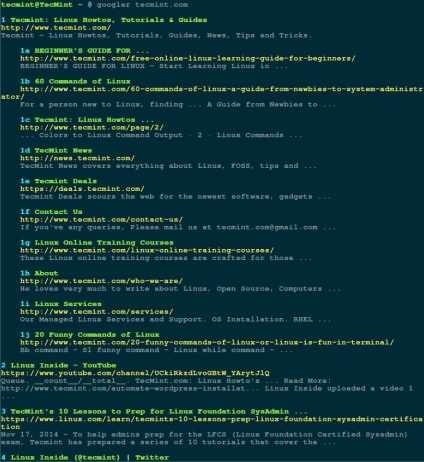
В кінці сторінки результатів пошуку, ви можете вивчити сторінку довідки omniprompt. ввівши символ "?" І натиснути Enter.
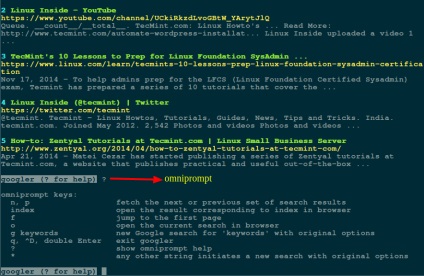
В даному прикладі ми будемо шукати за ключовими словами: Linux command line tricks на tecmint.com.
$ Googler -n 8 -w tecmint.com \ "Linux command line tricks \"
- n - це кількість результатів, які ми відображаємо (за замовчуванням - 10)
- w - включає google пошук по сайту tecmint.com
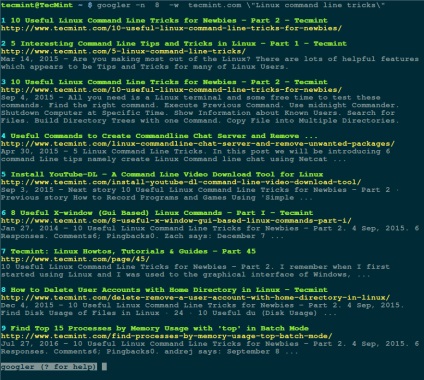
Найкрутіша річ (як на мене) - ви можете відобразити результати останніх новин про Linux з розділу новин Google, використовуючи параметр -N:
$ Googler -N Linux
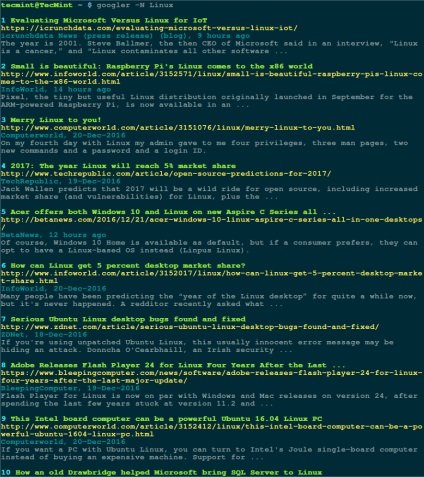
Якщо лінь весь час набирати цю строчку, то можна дати певне ім'я команді за допомогою alias:
$ Alias tecmint = 'googler -n 4 tecmint'
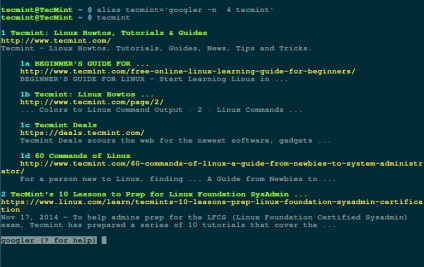
4 способи для відправки електронної пошти з командного рядка Linux
Після тривалого користування linux ви зрозумієте як все таки зручний термінал. І в підсумку ви захочете виконувати абсолютно всі команди в терміналі, включаючи відправку електронної пошти. Найважливіше у відправленні листів - це вкладення. Особливо для системних адміністраторів, адже їм іноді до листа треба прикріпити файл резервної копії, звіт про роботу файлу / системи або будь-яку іншу інформацію, і відправити її на віддалену машину або напарнику.
У цьому розділі я покажу вам як відправити електронну пошту з вкладенням з терміналу в Linux.
Варто зазначити, що існує декілька клієнтів командного рядка. які можна використовувати для обробки повідомлень електронної пошти, при цьому робиться все 2-3 функціями.
Використовуємо команду mail
mail є частиною пакета mailutils (debian) і пакету mailx (RedHat) і використовується для обробки повідомлень у командному рядку.
$ Sudo apt-get install mailutils
# Yum install mailx
Ну а тепер я покужу вам як, використовуючи цю чудову утиліту відправити лист з вкладенням прямо з терміналу:
$ Echo "Message Body Here" | mail -s "Subject Here" [email protected] -A backup.zip
Давайте я вам поясню що до чого в цій команді:
- s - визначає тему повідомлення.
- A - допомагає прикріпити файл.
Ще ви можете відправити існуюче повідомлення з файлу:
$ Mail -s "Subject here" -t [email protected] -A backup.zip
використовуємо mutt
Mutt - це популярний і легкий клієнт командного рядка для роботи з електронною поштою в Linux.
Якщо у вас немає його в системі, встановіть його так:
$ Sudo apt-get install mutt
# Yum install mutt
Ви можете відправити електронну пошту з додатком, використовуючи команду Mutt:
$ Echo "Message Body Here" | mutt -s "Subject Here" -a backup.zip [email protected]
-s - вказує тему повідомлення
-a - ідентифікує вкладення (и)
Використовуємо команду mailx
Команда mailx працює приблизно як mutt і є частиною пакета mailutils (debian).
$ Sudo apt-get install mailutils
# Yum install mailx
Тепер відправимо пошту з командного рядка за допомогою команди mailx:
$ Echo "Message Body Here" | mailx -s "Subject Here" -a backup.zip [email protected]
Використовуємо команду mpack
Mpack зашифровує назва файлу в одне або кілька MIME повідомлення і посилає повідомлення одному або кільком одержувачам. Mpack ще вміє організовувати повідомлення в групу новин (newsgroups).
Встановити її можна так:
$ Sudo apt-get install mpack
# Yum install mpack
Ну а відправити повідомлення так: